Tutorial: Mengonfigurasi pembuatan log diagnostik Azure DDoS Protection melalui portal
Dalam tutorial ini, Anda akan mempelajari cara:
- Mengonfigurasi log diagnostik.
- Log kueri di ruang kerja analitik log.
Konfigurasikan pembuatan log diagnostik untuk Azure DDoS Protection untuk mendapatkan visibilitas ke dalam serangan DDoS.
Prasyarat
- Jika Anda tidak memiliki langganan Azure, buat akun gratis sebelum Anda memulai.
- Sebelum dapat menyelesaikan langkah-langkah dalam panduan ini, Anda harus terlebih dahulu membuat paket perlindungan Azure DDoS. DDoS Network Protection harus diaktifkan pada jaringan virtual atau DDoS IP Protection harus diaktifkan pada alamat IP publik.
- Untuk menggunakan pembuatan log diagnostik, Anda harus terlebih dahulu membuat ruang kerja Analitik Log dengan pengaturan diagnostik diaktifkan.
- DDoS memantau alamat IP publik yang ditetapkan ke sumber daya di dalam jaringan virtual. Jika Anda tidak memiliki sumber daya dengan alamat IP publik di jaringan virtual, Anda harus terlebih dahulu membuat sumber daya dengan alamat IP publik.
Mengonfigurasi log diagnostik
Masuk ke portal Azure.
Di kotak pencarian di bagian atas portal, masukkan Monitor. Pilih Pantau di hasil pencarian.
Pilih Pengaturan Diagnostik di bawah Pengaturan di panel kiri, lalu pilih informasi berikut di halaman Pengaturan diagnostik. Selanjutnya, pilih Tambahkan pengaturan diagnostik.
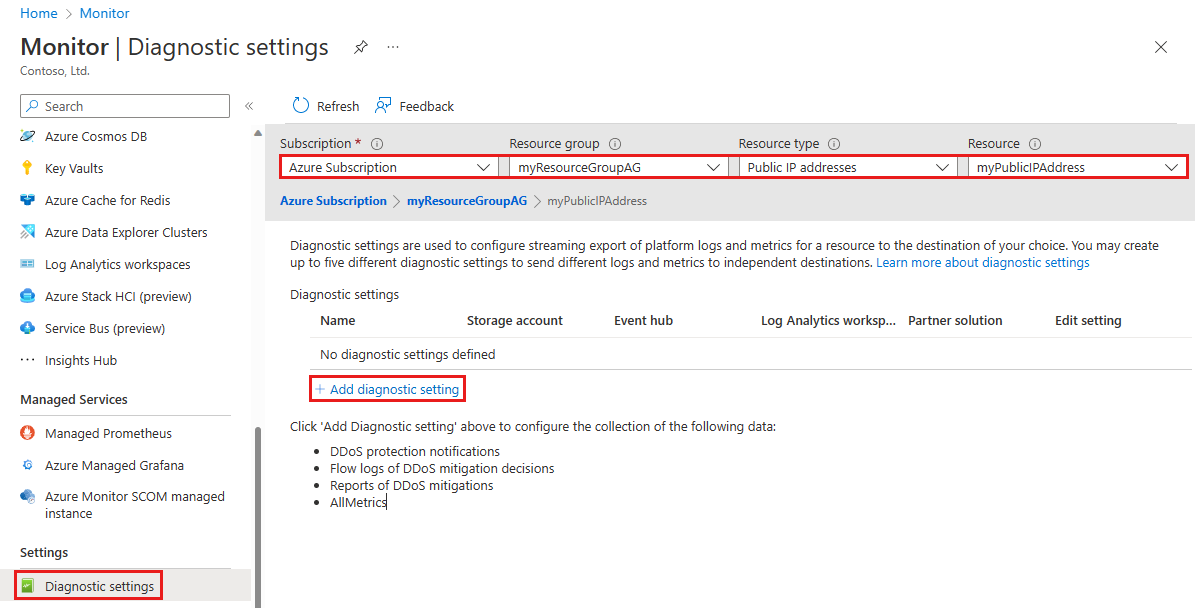
Pengaturan Nilai Langganan Pilih Langganan yang berisi alamat IP publik yang ingin Anda catat. Grup sumber daya Pilih Grup sumber daya yang berisi alamat IP publik yang ingin Anda catat. Jenis Sumber Daya Pilih Alamat IP Publik. Sumber daya Pilih alamat IP Publik tertentu yang ingin Anda catat metriknya. Pada halaman Pengaturan diagnostik, di bawah Detail tujuan, pilih Kirim ke ruang kerja Analitik Log, lalu masukkan informasi berikut, lalu pilih Simpan.

Pengaturan Nilai Nama pengaturan diagnostik Masukkan myDiagnosticSettings. Log Pilih semuaLog. Metrik Pilih AllMetrics. Detail tujuan Pilih Kirim ke ruang kerja Analitik Log. Langganan Pilih langganan Azure Anda. Ruang Kerja Analitik Log Pilih myLogAnalyticsWorkspace.
Memvalidasi
Di kotak pencarian di bagian atas portal, masukkan Monitor. Pilih Pantau di hasil pencarian.
Pilih Pengaturan Diagnostik di bawah Pengaturan di panel kiri, lalu pilih informasi berikut di halaman Pengaturan diagnostik:

Pengaturan Nilai Langganan Pilih Langganan yang berisi alamat IP publik. Grup sumber daya Pilih Grup sumber daya yang berisi alamat IP publik. Jenis Sumber Daya Pilih Alamat IP Publik. Konfirmasikan status Diagnostik Anda Diaktifkan.
Langkah berikutnya
Dalam tutorial ini Anda mempelajari cara mengonfigurasi pembuatan log diagnostik untuk DDoS Protection. Untuk mempelajari cara mengonfigurasi pemberitahuan pembuatan log diagnostik, lanjutkan ke artikel berikutnya.